Коли ми згадуємо про електронні розваги, торечі, які миттєво приходять на думку, - це ігри, фільми та музика. Будучи самим завзятим геймером, я знаю, що таке відчуття, коли гра відстає. Існує багато інструментів, які можуть допомогти вам оптимізувати ваш комп'ютер для ігор. Нещодавно ми зустріли досить нову утиліту для оптимізації ПК під назвою Мудрий бустер гри. Це допомагає вам у вирішенні питань щодо ефективностів іграх, оптимізуючи ваші системні процеси та послуги. У ньому перераховані всі процеси, потоки та сервіси, які можна призупинити чи вимкнути, щоб максимально резервувати системні ресурси для ваших ігор. Після запуску він аналізує як користувацькі, так і ініційовані системою процеси та сервіси, і відмічає всі ті сервіси та процеси, які можуть заважати іграм. Ви можете зупинити процеси та послуги або призупинити їх натисканням.
Щоразу, коли ви запускаєте програму, вона шукає на вашому ПК усі встановлені ігри, і якщо не вдається знайти встановлені ігри, ви можете вручну вибрати їх за допомогою параметра Додати гру в розділі Мої ігри вкладка. Після виявлення всіх встановлених ігор, він перевірить процеси та послуги, якіможе спричинити відставання ігор і додасть їх у відповідні розділи. У нижній половині розділу "Мої ігри" відображається кількість елементів, які можна оптимізувати, а також процеси та послуги, які можна закінчити для покращення продуктивності в грі. Ви можете оптимізувати елементи, процеси та послуги окремо або всі разом, натиснувши на Оптимізуйте всі кнопка.

The Оптимізатор системи на вкладці показані всі системні елементи, для яких є місцеоптимізація. Тут методи оптимізації поділяються на три категорії; Стабільність системи, прискорення системи та прискорення мережі. До них належить запуск Windows Explorer як окремого процесу для запобігання системних конфліктів, уникнення системних збоїв шляхом автоматичного вимкнення програм, які не відповідають, оптимізуючи продуктивність процесора, налаштування мережі та можливість передачі мережі. Оптимізувавши елемент, ви можете легко відновити зміни, внесені до системи, натиснувши «Резюме».
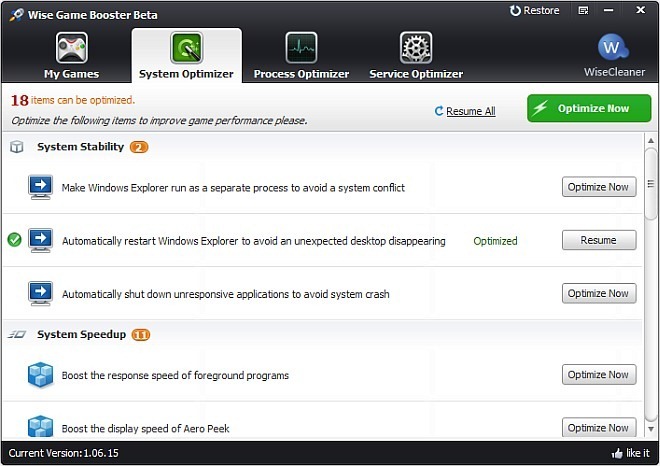
The Оптимізатор процесів вкладка показує всі процеси, до яких можна оптимізуватипідвищення ігрової продуктивності. Він також показує деталі кожного процесу, як його використання процесора, використання пам'яті та пропозицію закінчити або зберегти його. У кожного процесу є своє Кінець зараз кнопка перед нею. Пам'ятайте, на відміну від параметрів на вкладці "Оптимізатор системи", ви не можете відновити процес на вкладці "Оптимізатор процесу" після його закінчення.
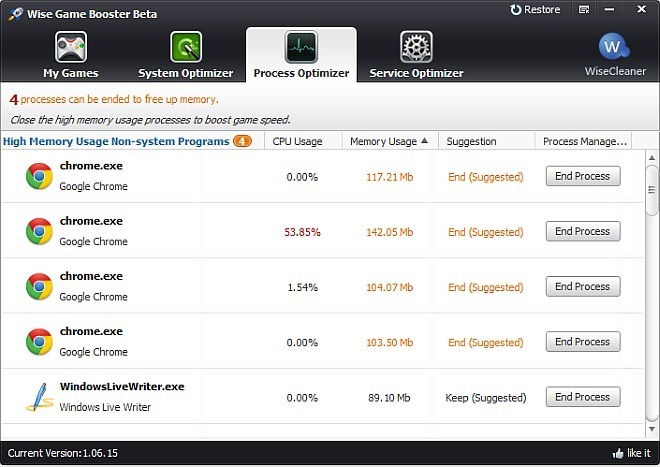
Так само, як вкладка "Оптимізатор процесів" Оптимізатор обслуговування У розділі показані всі сервіси, які потрібно зупинити, щоб грати в ігри без відставання. Він також пропонує пропозиції для кожної послуги, допомагаючи вирішити, чи варто зупиняти, зберігати чи запускати її.
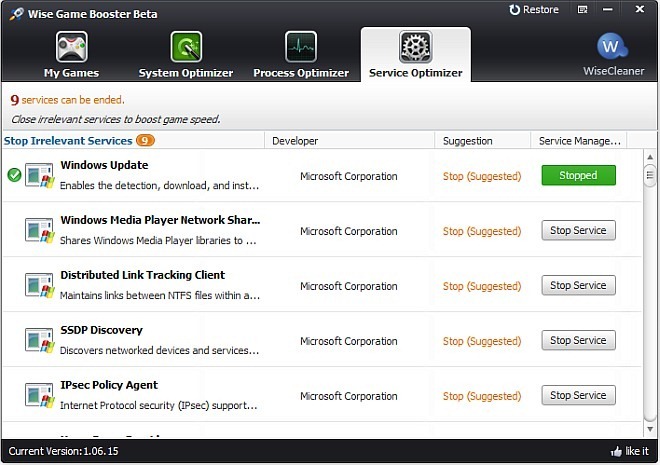
Wise Game Booster дозволяє відновити всізміни, які ви вносите в свою систему за допомогою неї, тож вам не доведеться надто переживати, граючи з нею, щоб побачити, які налаштування найкраще підходять для ваших ігор. Ви знайдете це Відновлення варіант у верхньому правому куті вікна. Додаток знаходиться у фазі бета-тестування, тому очікуйте декількох помилок тут і там. Він працює в Windows XP, Windows Vista, Windows 7 та Windows 8. Доступні обидва 32-бітні та 64-бітні ОС. Ми протестували додаток на Windows 7 64-розрядному.
Завантажте мудрий бустер гри













Коментарі